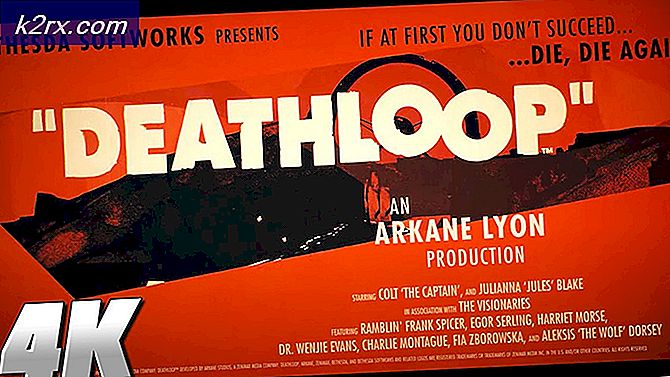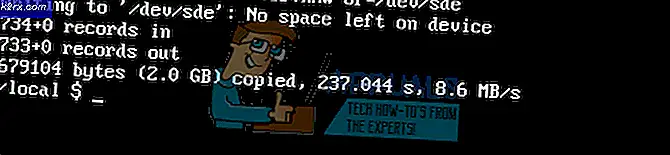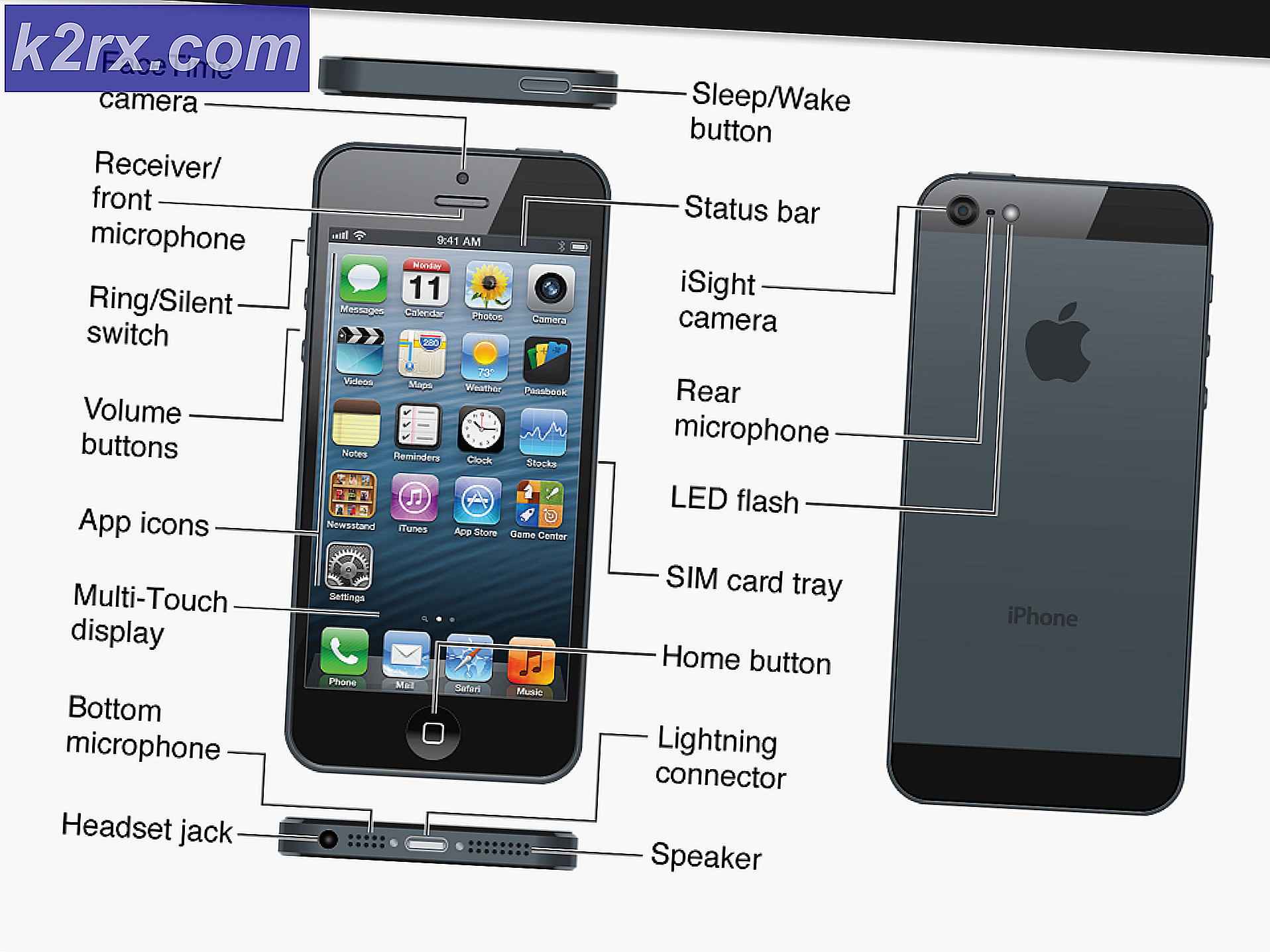Hvordan finne inaktive og utløpende brukerkontoer i Active Directory?
Med den daglige økningen i antall nettverk, er Active Directory sikkert fylt med brukere og flere nettverksressurser. I et nettverk er det mange brukere som kontinuerlig får tilgang til og bruker nettverksressursene i henhold til deres tillatelser som er bestemt av IT-administratorene. Det er veldig viktig å administrere tilgangsrettighetene til de forskjellige brukergruppene i et nettverk, da det hjelper deg å forhindre sikkerhetslekkasjer.
Etter hvert som data blir mer og mer verdifulle, må nettverksadministratorer sørge for at de nødvendige tiltakene er gjort for å sikre at dataene dine er sikre til enhver tid. En av måtene data ofte kan bli stjålet er gjennom inaktive kontoer som ligger i dvale i Active Directory. Noe av det verste med dette er at det vanligvis ikke blir oppdaget, og dermed vet du ikke hvordan dataene ble offentliggjort. Det er derfor å ha en tilgangsadministrasjonsprogramvare på plass er veldig viktig som tilbyr funksjoner som disse, slik at du alltid kan slette kontoene som har ligget i dvale en stund og ikke lenger er nødvendig.
Hvis du forsømmer dette og følger med i den normale administrasjonen, vil Active Directory-strukturen din være et rot, som et resultat påvirker ytelsen til nettverket. Dessverre vurderer de fleste av organisasjonene ikke å bruke en Access Rights Manager selv om det hjelper på så mange forskjellige måter. Fra å identifisere inaktive kontoer til å forbedre den generelle sikkerheten i nettverket, har ARM så mange fordeler. I denne guiden vil vi lede deg gjennom prosessen med å finne inaktive og utløpende brukerkontoer som finnes i Active Directory.
Laster ned Solarwinds Access Rights Manager
Å ha en klar retningslinje for hvem som kan få tilgang til og se hvilke ressurser i et nettverk, er virkelig fordelaktig. Det er en av viktighetene til en Access Right Manager. Det er uten tvil mange leverandører som tilbyr programvare for tilgangsrettighetsadministrasjon, men den som skiller seg ut mest er Solarwinds Access Rights Manager.
Solarwinds Access Rights Manager (Last ned her) er praktisk talt en bransjefavoritt når det gjelder å administrere tilgangsrettighetene til de forskjellige brukerkontiene og gruppene du har i Active Directory. Ikke bare begrenset til AD, du kan også administrere OneDrive og mange andre filservere ved hjelp av Access Right Manager. Verktøyet holder også styr på og administrerer filserveren din, slik at du får beskjed når det er uautorisert tilgang til filserverne. Med et enkelt og instinktivt brukergrensesnitt, føler hver nye IT-administrator seg hjemme og kan enkelt begynne å bruke programvaren fullt ut.
Vi bruker Solarwinds Access Rights Manager i denne veiledningen, så sørg for å laste ned og installere programvaren på systemet ditt. Du kan benytte prøveperioden hvis du ønsker å evaluere produktet selv. Hvis du ønsker å bruke en eksisterende SQL-server under installasjonen, må du sørge for å velge Avansert installasjon i stedet for standard ekspressinstallasjonsalternativ. Når du har installert verktøyet, må du konfigurere det som vi viser nedenfor.
Sette opp Access Rights Manager
Etter at du har installert Access Rights Manager-verktøyet på systemet ditt, må du konfigurere det for når du kjører det første gang. Under konfigurasjonen må du oppgi Active Directory-detaljer, oppgi en eksisterende database eller opprette en ny sammen med andre detaljer. Annet enn det, etter konfigurasjonsveiviseren, må du gå gjennom skanneveiviseren der verktøyet skanner Active Directory slik at den har alle detaljene når du prøver å bruke den.
Når du kjører ARM for første gang, blir du automatisk ført til konfigurasjonsveiviseren der du må logge på. Her gir du detaljene til brukerkontoen som ble brukt til å installere verktøyet for å logge på. Etter det begynner konfigurasjonsveiviseren som du vil bli guidet gjennom. Bare følg instruksjonene nedenfor.
- Først av alt, på Active Directory kategorien, oppgi AD-legitimasjonen som skal brukes av ARM-serveren for å få tilgang til Active Directory.
- Etter det, gi SQL-server detaljer samt velge en godkjenningsmetode og deretter klikke Neste.
- På database velger du om du vil opprette en ny database eller velge en eksisterende.
- På Nettkomponenter siden, kan du endre nettkonsollen til ARM-serveren der den skal nås. Det anbefales at komponentene kjøres på selve serveren.
- Du kan endre RabbitMQ innstillinger hvis du ønsker det, men det anbefales at du følger standardverdiene.
- En oversikt over innstillingene vises. Gå gjennom innstillingene og klikk deretter på Lagre knapp.
- Tjenesten startes på nytt, og du vil bli vist a Serveren er ikke tilkoblet beskjed. Dette er greit og normalt, så ikke bekymre deg.
- Etter det skal skanneveiviseren startes.
- Gi Active Directory legitimasjon som skal brukes til å skanne den og hvilken som helst filserver.
- Sørg også for å velge domenet der kontoen kommer fra.
- Velg deretter fanen som skal skannes på fanen, og klikk deretter Neste.
- Du kan også velge en filserver du vil skanne på Filserver fanen. Ikke velg noen hvis du ikke ønsker å gjøre det.
- Til slutt går du gjennom skanneinnstillingene og klikker deretter på Lagre skanning for å starte skanningen.
Finne inaktive kontoer i Active Directory
Når ARM-serveren har startet og du er ferdig med konfigurasjonsveiviseren, er du klar til å bruke Access Rights Manager-verktøyet. Nå kan vi bruke verktøyet til å finne eventuelle inaktive kontoer. Disse kontoene er ofte årsaken til sikkerhetslekkasjer og mange flere avvik, så det er viktig at du er klar over dem og kan slette alle hvis de ikke lenger er nødvendige. Dette kan veldig enkelt gjøres takket være ARM. Denne metoden er per webklient, så sørg for at du bruker webklienten. Hvis du ikke vet hvordan du får tilgang til nettklienten, er det bare å åpne konfigurasjonsveiviseren ved å søke etter den og deretter gå til Server. Det viser deg URL-en og andre relaterte ting. Slik finner du inaktive kontoer:
- Først av alt, gå til Analysere og klikk deretter Risikovurderingspanel.
- Du vil få vist litt informasjon om risikoen på grunn av inaktive kontoer. Klikk på Minimer risikoen knapp.
- Her vil Access Rights Manager vise alle inaktive kontoer.
- Du kan bruke de forskjellige sorterings-, filtrerings- eller grupperingsalternativene for å gå gjennom dataene.
- Annet enn det, kan du også eksport resultatene til et excel-ark eller opprett et rapportere i PDF av CSV format.
Finne utløpende brukerkontoer i Active Directory
Ved hjelp av Access Rights Manager kan du holde øye med kontoene som snart utløper. Dette er vanligvis kontoer gitt eksterne ansatte eller i noen tilfeller praktikanter. For dette trenger du ikke webklienten og kan gjøres på stasjonærversjonen av produktet. Slik finner du ut eventuelle utløpende kontoer:
- Først av alt, gå til Dashbord side.
- Så, under Rapportering på venstre side, klikk på Brukere og grupper.
- Velg området som skal inkluderes i rapporten ved å klikke og dra det.
- Når du er klar, klikker du på Start knappen for å kjøre rapporten.
- Etter at rapporten er fullført, åpner du den i regnearkprogrammet.
- Gå til Bruker på fanen og der vil du kunne se kontoene som snart utløper.